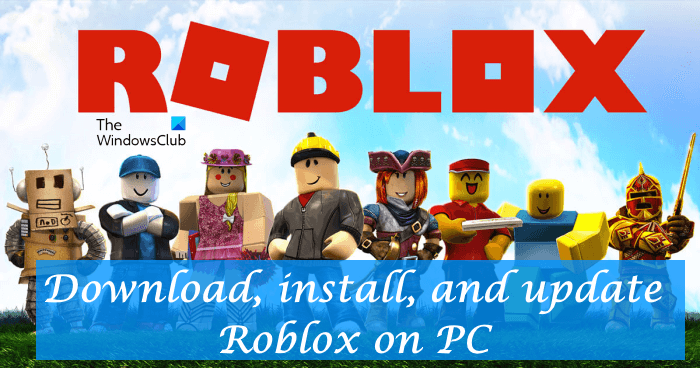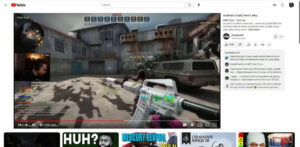Ang Roblox ay isang sikat na online gaming platform kung saan maaaring maglaro ang mga user. Ito ay binuo ng Roblox Corporation. Ang bagay na nagpapaiba sa Roblox sa karamihan ng mga platform ng paglalaro ay ang mga user ay maaaring bumuo ng mga laro sa Roblox. Samakatuwid, ang Roblox library ay naglalaman ng mga laro na nilikha ng mga developer ng laro at iba pang mga manlalaro sa platform. Kung gusto mong gumawa ng laro sa Roblox, kailangan mong i-download ang Roblox Studio mula sa opisyal na website nito. Sa artikulong ito, pag-uusapan natin ang paano mag-download, mag-install, mag-update ng Roblox sa PC.
Paano mag-download, mag-install, mag-update ng Roblox sa PC
Maaari mong i-download at i-install ang Roblox sa iyong Windows PC sa pamamagitan ng alinman sa mga sumusunod na pamamaraan:
Mula sa iyong web browserMula sa Microsoft Store
Tingnan natin ang dalawang paraang ito nang isa-isa.
I-download at i-install Roblox sa PC mula sa isang web browser
Tutulungan ka ng mga sumusunod na hakbang na i-download at i-install ang Roblox Player sa iyong Windows PC.
Buksan ang iyong web browser.Bisitahin ang opisyal na website ng Roblox.Mag-sign up o mag-sign sa (kung mayroon kang umiiral na account). Ire-redirect ka sa home page, kung saan makikita mo ang ilang mga laro. Mag-click sa anumang laro at pagkatapos ay mag-click sa button na Play. Ngayon, i-click ang I-download at I-install ang Roblox. Patakbuhin ang installer file upang i-install ang Roblox sa iyong computer.
Sa ibaba, ipinaliwanag namin nang detalyado ang lahat ng hakbang sa itaas kasama ang mga screenshot.
1] Buksan ang iyong web browser at bisitahin ang opisyal na website ng Roblox, roblox.com. Maaari kang gumamit ng anumang web browser, Chrome, Firefox, Edge, atbp. Kapag binisita mo ang opisyal na website, hihilingin sa iyong mag-sign up. Punan ang lahat ng kinakailangang detalye at i-click ang Mag-sign Up.
Kung naglalaro ka ng Roblox sa iyong mga Android o iOS smartphone, dapat ay mayroon kang umiiral nang Roblox account. Sa kasong ito, hindi mo kailangang gumawa ng bagong account para i-download at i-install ang Roblox sa iyong Windows PC. Mag-click sa button na Mag-log In sa kanang bahagi sa itaas at mag-sign in gamit ang iyong kasalukuyang account.
2] Pagkatapos gumawa ng bagong account o mag-sign in gamit ang iyong kasalukuyang account, ikaw ay i-redirect sa home page ng Roblox. Sa home page, makikita mo ang isang bilang ng mga laro. I-click ang alinman sa mga larong ito at pagkatapos ay mag-click sa berdeng button na Play.
Kapag nag-click ka sa berdeng Play button, makakakita ka ng popup na humihiling sa iyong i-download at i-install ang Roblox. I-click ang I-download at I-install ang Roblox. I-save ang installer file sa iyong computer. Huwag isara ang iyong web browser.
3] Ngayon, i-double click ang installer file upang i-install ang Roblox Player sa iyong PC. Kapag nakumpleto na ang pag-install, makikita mo ang sumusunod na mensahe.
MATAGUMPAY NA NA-INSTALL ang ROBLOX!
I-click ang OK at bumalik sa iyong web browser at mag-click sa button na Sumali. Habang nag-click ka sa Sumali, hihilingin sa iyo ng iyong web browser na buksan ang Roblox Player sa pamamagitan ng pagpapakita sa iyo ng isang popup na mensahe. I-click ang Buksan ang link. Kung na-block mo ang mga popup mula sa Roblox website sa iyong web browser nang hindi sinasadya, maaari mong payagan muli ang mga ito sa mga setting ng iyong web browser. Pagkatapos ilunsad ang Roblox Player, maaari mong laruin ang napiling laro.
I-install ang Roblox mula sa Microsoft Store
Maaari mo ring i-install ang Roblox mula sa Microsoft Store. Inilista namin ang mga hakbang sa ibaba.
Buksan ang Microsoft Store. Mag-click sa search bar at i-type ang Roblox. Pindutin ang Enter.Piliin ang Roblox mula sa mga resulta ng paghahanap. Mag-click sa button na Kunin.
Pagkatapos isagawa ang mga hakbang sa itaas, magsisimulang mag-install ang Roblox sa iyong Windows PC. Kapag nakumpleto na ang pag-install, maaari mong ilunsad ang Roblox mula sa menu na Start.
Paano i-update ang Roblox sa Windows PC
Sa itaas, nakakita kami ng iba’t ibang paraan upang i-install ang Roblox sa isang Windows PC. Ngayon, pag-usapan natin kung paano i-update ang Roblox sa PC. Ang pag-update ng Roblox ay hindi isang manu-manong proseso. Kung na-install mo ang Roblox sa iyong mga Android o iOS smartphone, aabisuhan ka na mag-download ng update (kung available) pagkatapos ilunsad ang Roblox app.
Katulad nito, kung na-install mo ang Roblox sa iyong Windows PC, Roblox magsisimulang mag-download ng mga update (kung available) pagkatapos mong mag-sign in sa iyong Roblox account sa iyong web browser.
Basahin: Patuloy na nag-crash ang Roblox sa Windows PC.
Paano mo i-install ang Roblox sa PC?
Maaari mong i-install ang Roblox sa iyong PC mula sa iyong web browser o mula sa Microsoft Store. Buksan ang iyong web browser at bisitahin ang opisyal na website ng Roblox. Pagkatapos nito, mag-sign up o mag-log in gamit ang iyong umiiral na account (kung mayroon man). Ngayon, pumili ng anumang larong laruin. Habang nag-click ka sa Play button, magsisimulang mag-download ang Roblox sa iyong PC. Kapag pinatakbo mo ang installer file, mai-install ang Roblox Player sa iyong PC.
Paano mo makukuha ang pinakabagong bersyon ng Roblox?
Sa tuwing may ilalabas na bagong bersyon ng Roblox, aabisuhan ka tungkol dito pagkatapos mag-log in sa iyong account. Makukuha mo ang pinakabagong bersyon ng Roblox sa pamamagitan ng pag-install ng mga update. Kung hindi mo ma-install ang mga update, tanggalin ang cache at data ng cookie ng iyong web browser. Kung hindi ito gumana, i-uninstall ang Roblox sa iyong PC at i-install ang pinakabagong bersyon mula sa opisyal na website nito.
Sana makatulong ito.
Susunod na basahin: Hindi naglulunsad ang Roblox sa Windows PC.